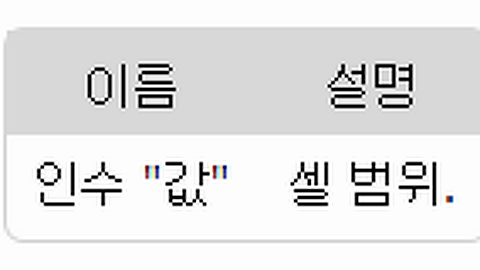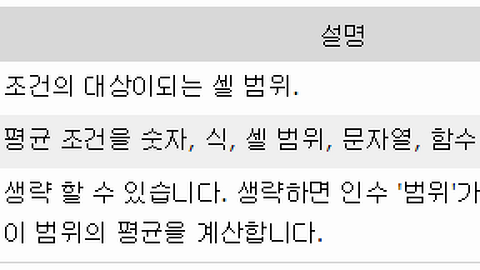엑셀 COUNTIFS 함수 사용법
- Excel Tip
- 2016. 10. 17. 23:35
엑셀 COUNTIFS 함수를 소개합니다.
COUNTIFS 함수는 여러 조건에 일치하는 셀을 계산합니다.
"0"이외의 셀이나 특정 문자열이 들어있는 셀을 계산하고자 할 때 사용합니다.
엑셀 2003 이전 버전에서는 "COUNTIF 함수" 를 사용합니다. 여러 조건에도 대응할 수 있습니다.
구문
COUNTIFS (범위 1 조건 1)
COUNTIFS (범위 1, 조건 1, 범위 2, 기준 2 ...)
사용 예제
* 조건이 하나인 경우
셀 "C2"의 값과 같은 셀을 셉니다. 결과는 D6에 표시됩니다.
=COUNTIFS(B2:B5, C2)
"0"이외의 셀을 셉니다. 결과는 E6에 표시됩니다.
=COUNTIFS(B2:B5, "<>0")
"엑셀"셀을 셉니다. 결과는 D6에 표시되는 것입니다.
=COUNTIFS(B2:B5, "엑셀")
「화」로 시작 셀을 셉니다. 결과는 D6에 표시되는 것입니다.
=COUNTIFS(B2:B5, "화 *")
* 조건이 여러 개인 경우
=COUNTIFS(B3:B7,"엑셀", C3:C7, ">= 100")
개수를 세는 함수중에 가장 많은 조건을 사용할 수 있는 함수입니다. COUNTIF와 AND 함수를 사용해서 하던 것을 COUNTIFS 함수는 단독으로 처리할 수 있습니다.
해설
인수 "범위"의 두 번째 이후는 인수 "범위 1"과 같은 행수와 열수가 필요합니다.
문자열과 비교 연산자를 조건에 포함하려면 ""로 묶습니다.
조건에 사용할 수있는 와일드 카드에는 다음과 같은 것들이 있습니다.
"*": 임의의 길이의 문자 (0 문자 이상)
"?": 문자 하나
모든 조건을 만족하는 셀의 개수가 아니라 어느 하나의 조건을 충족하는 셀을 계산하는 방법은 "COUNTIF 함수"로 소개하고 있습니다.
COUNTIFS 함수는 COUNTIF와 같은 방식으로도 사용할 수 있고 아니면 조건을 여러 개 사용해서 사용할 수 있습니다. 확장성이 있다고 생각하시면 됩니다.
'Excel Tip' 카테고리의 다른 글
| 엑셀 COUNTIF 함수 사용법 (0) | 2016.10.07 |
|---|---|
| 엑셀 COUNTA 함수 사용법 (0) | 2016.10.07 |
| 엑셀 COUNT 함수 사용법 (0) | 2016.10.07 |
| 엑셀 AVERAGEIFS 함수 사용법 (0) | 2016.10.07 |
| 엑셀 AVERAGEIF 함수 사용법 (0) | 2016.10.07 |